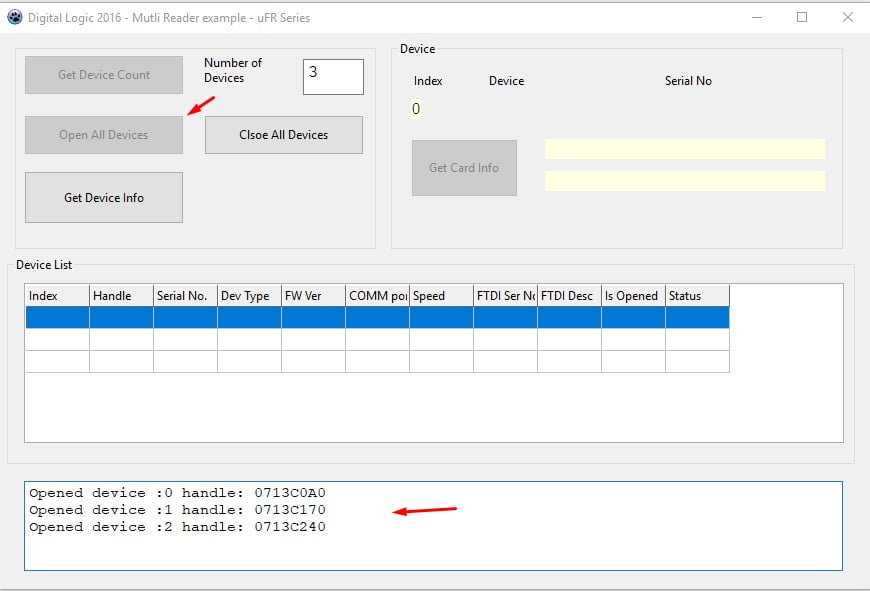μFR Multi-Reader Lazarus SDK avec exemple de logiciel de code source est un excellent outil de développement pour développer les solutions RFID NFC pour plusieurs lecteurs μFR connectés à un seul hôte. Cet outil logiciel permet un contrôle centralisé des lecteurs connectés à un hôte, ainsi que l’intégration avec d’autres systèmes qui nécessitent une communication avec plusieurs lecteurs en même temps.